 中文简繁体环境的规划与建议(doc 18)
中文简繁体环境的规划与建议(doc 18)
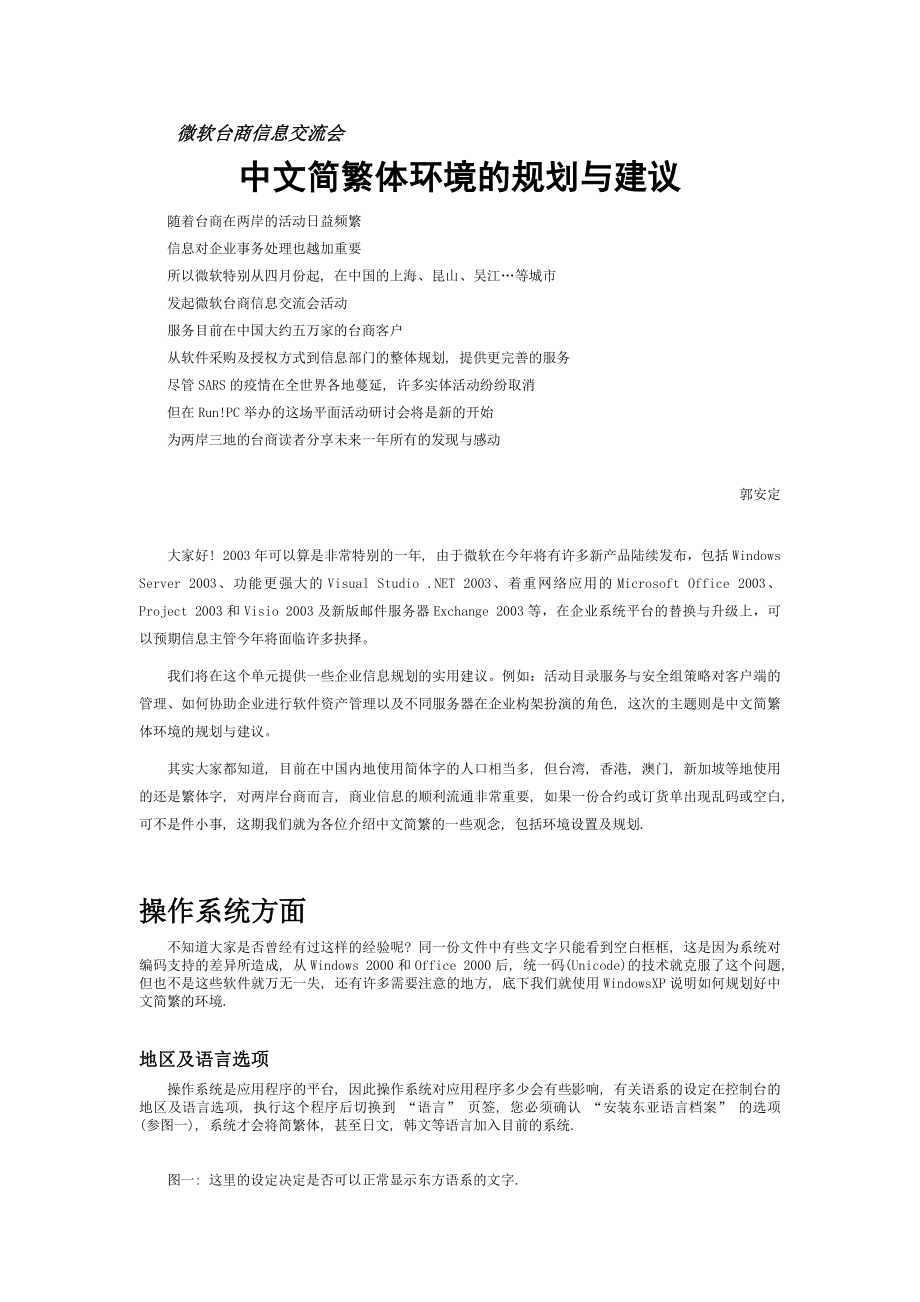


《中文简繁体环境的规划与建议(doc 18)》由会员分享,可在线阅读,更多相关《中文简繁体环境的规划与建议(doc 18)(18页珍藏版)》请在装配图网上搜索。
1、微软台商信息交流会中文简繁体环境的规划与建议随着台商在两岸的活动日益频繁信息对企业事务处理也越加重要所以微软特别从四月份起, 在中国的上海、昆山、吴江等城市发起微软台商信息交流会活动服务目前在中国大约五万家的台商客户从软件采购及授权方式到信息部门的整体规划, 提供更完善的服务尽管SARS的疫情在全世界各地蔓延, 许多实体活动纷纷取消但在Run!PC举办的这场平面活动研讨会将是新的开始为两岸三地的台商读者分享未来一年所有的发现与感动郭安定大家好! 2003年可以算是非常特别的一年, 由于微软在今年将有许多新产品陆续发布,包括Windows Server 2003、功能更强大的Visual Stu
2、dio .NET 2003、着重网络应用的Microsoft Office 2003、Project 2003和Visio 2003及新版邮件服务器Exchange 2003等,在企业系统平台的替换与升级上,可以预期信息主管今年将面临许多抉择。我们将在这个单元提供一些企业信息规划的实用建议。例如:活动目录服务与安全组策略对客户端的管理、如何协助企业进行软件资产管理以及不同服务器在企业构架扮演的角色, 这次的主题则是中文简繁体环境的规划与建议。其实大家都知道, 目前在中国内地使用简体字的人口相当多, 但台湾, 香港, 澳门, 新加坡等地使用的还是繁体字, 对两岸台商而言, 商业信息的顺利流通非常
3、重要, 如果一份合约或订货单出现乱码或空白, 可不是件小事, 这期我们就为各位介绍中文简繁的一些观念, 包括环境设置及规划.操作系统方面不知道大家是否曾经有过这样的经验呢? 同一份文件中有些文字只能看到空白框框, 这是因为系统对编码支持的差异所造成, 从Windows 2000和Office 2000后, 统一码(Unicode)的技术就克服了这个问题, 但也不是这些软件就万无一失, 还有许多需要注意的地方, 底下我们就使用WindowsXP说明如何规划好中文简繁的环境.地区及语言选项操作系统是应用程序的平台, 因此操作系统对应用程序多少会有些影响, 有关语系的设定在控制台的地区及语言选项,
4、执行这个程序后切换到 “语言” 页签, 您必须确认 “安装东亚语言档案” 的选项(参图一), 系统才会将简繁体, 甚至日文, 韩文等语言加入目前的系统.图一: 这里的设定决定是否可以正常显示东方语系的文字.至于其它两个页签也很容易疏忽, 首先是 “地区选项” 页签, 这里可以设定日期, 货币及时间的显示格式(参图二), 例如在台湾就是NT$, 在大陆就是¥的符号, 平常我们要输入人民币的符号可能不知道在键盘哪里, 其实只要将地区选项改成 “中文(PRC)”, 输入$的符号就会自动变成¥了.图二: 大陆货币符号¥的输入设定秘诀就在这里.另一个则是 “进阶” 页签, 原则上繁体程序在繁体系统执行,
5、 简体系统就使用简体程序都不会有问题, 但并不是所有程序都提供简繁体的版本, 要让程序接口不会显示乱码, 就要靠 “进阶” 页签的设定, 像台湾有些光盘或游戏, 可能因为处理字集不同, 在简体系统安装时容易看到乱码, 这时可以将Unicode程序语言版本的语言改成 “中文(台湾)”, 如果是繁体系统安装大陆软件, 安装时可以将这里暂时设定成 “中文(PRC)”, 这样就可以正常显示了(参图三).图三: 这里的设定会影响所有应用程序, 所以必须谨慎小心.中文输入法将地区及语言选项设定后, 只是确保正确显示简繁体中文, 那么输入的部分呢?事实上, 许多留学生也经常问到相同问题, 那就是我要怎样才可
6、以让英文系统也能输入中文, 这次我们使用英文版说明, 在控制台打开Regional and Language Options程序并切换到 Language页签, 这时会看到Detail按键(参图四), 只要依照步骤操作就可以把输入法加到目前环境了.图四: 只要依照这个步骤就可以把新注音和新仓颉加到目前系统.这里需要注意的是您必须先完成之前的东亚语言档案设定, 这里才会看到中文输入法, 而且在图四的第三步骤时, 必须确认 “Keyboard layout/IME” 这个选项, 才可以从底下的下拉式选单挑选所需要的中文输入法, Microsoft New Phonetic IME代表微软新注音,
7、而Microsoft New ChangJie IME则代表微软新仓颉, 上面选单的选项会影响底下选单内容, 所以一定要看清楚, 只有先将上面选单切换成Chinese (Taiwan), 底下选单才会出现新注音和新仓颉的输入法.多国语系片如果想同时拥有简繁体系统呢? 您可能会想, 那就装两套系统噜, 一个简体, 一个繁体, 好吧, 但Office呢? 也装两套吗? 当然不是, 最聪明的做法是安装多国语言版, 目前WindowsXP及OfficeXP都提供多国语言版, 包含英文接口及多国语系片.安装多国语系片和不装有什么差别呢?首先, 不论英文版, 简体中文版还是繁体中文版, 都具备直接处理简繁
8、体中文的能力, 包括简繁体中文的显示及中文输入, 并不需要依赖多国语系片, 这是大家容易误解的地方,而安装多国语系片只是让接口可显示简繁体中文(参图五).图五: 装了多国语系后, 除了简繁中文处理外, 最明显的是连接口也会改成简繁体显示.那什么情况下会使用多国语系片呢? 简单说, 就是需要同时使用不同系统的用户, 以日文版的情况来看, 如果需要日文版接口, 那么不需要安装两套不同系统, 只要在控制台更改接口成日文显示就可以了.对刚到中国的台商, 有时未必能在短时间内适应简体中文环境, 因为中文简繁体的状况并非只有 “字” 的适应, “词” 也是关键, 例如: 打印机叫做打印机, 光学鼠标叫做光
9、电鼠标, 这还是比较简单的, 如果再混合些生活用词又是简体字, 有时就很头大了, 如果有简体接口作为参考将可以快速理解, 也可以在表达时, 采用简体接口避免别人发生沟通的困扰.多用户接口但多国语系片的也有麻烦之处, 对于经常需要写作的人, 同时存在两种不同语系的操作系统有其必要, 因为有时需要捕捉英文接口, 有时又需要中文操作接口, 就像前几张附图的示范, 当然, 不可能文章写到一半时关机再开, 而需要另外一种语系时, 又得重新设定关机再开.这时就会发现WindowsXP是很好的选择, 因为专业版提供多用户快速切换的功能, 您可以设定两个使用者账号, 一个是英文接口, 而另外一个则是中文接口,
10、 多用户快速切换代表同时存在多个账号一起使用, 您可以不需要关机注销, 就在不同语系间切换, 底下我们就以WindowsXP为大家说明设定的详细步骤:步骤01: 在WindowsXP操作系统, 执行 “开始控制台管理工具我的计算机”, 或使用鼠标右键点选我的计算机的管理指令, 接着依需要建立多个使用者账号, 例如: DEMO_CN代表简体中文, DEMO_TW代表繁体中文(参图六).图六: 从这里增加计算机的新用户, 以便完成多用户接口.步骤02: 因为这台笔记型计算机只有您一个人使用, 所以可以将它们加入administrators群组, 让这两个账号都具备最大的权限:双击DEMO_CN账号
11、, 在一般页签里, 取消使用者下次登入必须重新设定密码, 并勾选密码永远不过期, 这可以减少麻烦(参图七). 接着切换到 “隶属于” 页签, 点选 “加入” 按键, WindowsXP的系统比较特别些, 您可以先点选 “进阶”, 再点选 “搜寻” 按键, 就会看到这台计算机的所有使用者及群组账号, 接着选择administrators(注意!有加s)账号, 再按确定键就可以了.图七: 因为是自己使用, 所以不需要制造那么多组密码, 可以将确认选项改成这样.这样设定完成后, 我就同时具备简繁体两套不同的系统吗? 当然不是, 如果是的话, 那又太神奇了, 所以我们还需要做多点设定.步骤03: 这里
12、我们先使用DEMO_CN账号登入, 然后设定控制台的区域选项设定, 切换到 “语言” 页签, 如果安装过多国语系片, 那么可以在这里找到一个下拉式选单, 将它设定成简体中文 (以便和DEMO_CN对应, CN代表China), 然后重新登入就可以看到系统已经变成简体中文了(参图八). 如果看不到这个下拉是选单呢? 那一定是没有安装多国语系片, 先安装后再进行这个步骤吧.图八: 安装多国语系片后, 自然可以在WindowsXP看到这个选单.步骤04: 接着我们再以DEMO_TW的账号登入, 依照步骤04改成繁体中文, 重新登入就可以发现系统变成繁体中文噜.步骤05: 读者可能会发现, 不论繁体还
13、是简体系统, 显示字型似乎都丑丑的, 可以改变吗? 当然可以, 不然怎么会有步骤05呢? 改变图标或菜单字型可以在计算机桌面空白位置, 点选鼠标右键的 “属性” 指令, 切换到 “外观” 页签, 点选 “进阶” 按键(参图九), 这里会有个下拉式选单, 内容似乎很多, 其实只要设定两个项目就好了, 一个是图示(Icon)另一个则是菜单(Menu), 设定方式是先选择项目选单后, 再改变字型就可以了.图九: 改变难看字型的秘诀就在这里.那么应该改成哪种字型才好看呢? 答案是都不好看, 而且不同语系的系统提供的字体也不同. 那就没有救了吗? 当然不是, 请安装Office的附加字型(参图十), 如
14、果觉得太麻烦, 那就安装Office时选择完全安装就好了, 这时再回到步骤05, 您会发现多了一种字型Arial Unicode MS(有点类似黑体), 这种字型不仅可以让中英文看起来都很美观, 更重要的是不论任何语系的系统都有这种字型.图十: 安装Microsoft Office时选择全部安装或者是安装图中的这个选项.对于笔记型计算机还有一个设定的小技巧也在 “外观” 的页签.请点选 “效果” 按键会看到 “使用以下方式使屏幕字型边缘平滑” 的选项, 确认这个选项后并从选单挑选 “ClearType” 选项(参图十一), 这是微软应用在显示的软件技术, 可以使计算机屏幕锯齿状字型更柔和, 看
15、久了眼睛也比较不会酸.图十一: ClearType技术可以使笔记型计算机的显示字型更柔和.但有一点要注意的是WindowsXP的多国语系片只能让WindowsXP显示简繁体的菜单, 并不会对Office软件发生作用, 因为Office软件也有多国语系片, 互不受影响. 换句话说, 即使是英文版系统, 只要安装完多国语系的Office, 菜单和说明照样可以显示简繁体中文.设定完成操作系统后, 紧接着来看看有关其它软件方式的设定.软件方面一般企业经常使用的Office程序不外乎Word, Excel, PowerPoint和Outlook, 由于目前只有Word提供内建的简繁转换功能, 所以许多用
16、户碰到需要简繁转换时, 都是先把文字贴到Word转换完后再贴回原来的程序, 不仅费时也容易出错.Office的简繁转换加载宏现在微软提供了Office的中文简繁转换加载宏, 您可以从微软的Office Update网站下载这个免费程序(参图十二), 特别是PowerPoint简报可以选择局部转换或全部转换投影片, 非常方便.图十二: 从微软的Office Update网站下载OfficeXP简繁转换加载宏.几个小技巧此外, Office还有些技巧可以分享. 如同之前提到的, 中文简繁在词的转换也要考虑, OfficeXP的Word在中文转换方面提供了自订字典 (参图十三), 您可以选取 “工具
17、语言中文转换” 功能指令, 自行定义转换词, 例如: 预设 内建, 菜单 菜单, 警察 公安等等.图十三: OfficeXP的Word具备更进一步的自订字典功能.除简繁转换外, 中文字型也是一个需要注意的地方, 有时文件在自己的机器是美观的, 其它使用者看到的却不正常, 那是因为对方的系统并未具备相同字型, 所以显示时就达不到预期效果了, 但我们不太可能交付报告或简报时, 把所有使用到的字型也另外打包, 这时就可以使用Word, PowerPoint提供的内嵌字型功能.例如: 储存Word文件时, 可以点选 “储存选项”, 然后确认 “嵌入TrueType字型” 选项(参图十四), 这里有两个
18、选项, 第一个选项是打包字型的功能, 但只打包文件本身使用到的字, 档案大小相对会精简许多, 而第二个选项则可以运用在确认彼此系统都是相同版本时, 目前黑体, 幼圆都是WindowsXP简体中文版的系统字型, 所以给简体用户阅读时可以确认这个选项, 但如果是简体文件给繁体版用户阅读, 那么可以就清除这个选项, 确保对方也可以看到简体字型了.图十四: 让字型能被文件一起带着走.另外一个需要注意的是档案的兼容性, 对多数企业而言, 文件格式的流通性扮演非常重要, 如果您使用Word 2002而其它用户还停留在Word 2000或更早的版本, 建议最好也确认下面的 “停用以后不支持的功能” 选项,
19、然后勾选对方使用软件的版本(参图十四).PowerPoint的情况也是相同的, 在另存档案时点选 “储存选项” , 然后确认 “仅供目前文件使用的字型选项” , 这样不论在简体或繁体的中文系统, 简报就可以看起来都一样美观了(参图十五). 图十五: PowerPoint这里选项代表的意义稍有不同, 必须留意.关于乱码除了正确显示与输入中文及内嵌字型外, 乱码也是令人苦恼的问题, 避免乱码需要统一码的技术, 如果软件本身不支持, 有时就得手动转换, 而Windows长久以来提供的记事本程序(NotePad.exe)是最简单直接的工具, 您可以先将乱码内容贴附到记事本程序, 然后另存成文字文件(参
20、图十六).图十六: 注意这里选择ANSI的编码方式.接着不是使用浏览器打开这份文件, 而是使用拖曳方式将档案丢到浏览器内, 然后点选 “检视编码” 指令, 如果原始格式是繁体就切换到繁体中文(参图十七), 如果是是简体就切换到简体中文, 至于其它语系的乱码文字, 例如: 日文或韩文也可以透过这种方式暂时解决.图十七: 透过浏览器切换原始语系的正常显示.至于图十六提到的编码方式, Unicode也是一种技巧, 例如跟友人透过MSN聊天后, 想纪录聊天纪录, 对方输入的可能是简体, 而我输入的却是繁体, 要让两种不同语系的文字能顺利保存成一般文字文件(txt), 可以将编码方式改成Unicode,
21、 否则ANSI编码方式会产生乱码.不过经常使用MSN联络的读者不需要每次连络都手动另存新文件, 网络上已经有现成的Messenger Plus!工具, 可以自动纪录所有聊天讯息供日后查询, 有兴趣的读者不妨到 只要记得在安装时, 选择支持Unicode就可以了(参图十八).图十八: 安装新版的Messenger Plus!时, 记得确认这个选项Outlook的显示问题关于Outlook信件的乱码可以从几个方面来看, 首先信件内容可以像之前所述的操作步骤, 开启信件后, 点选 “检视编码方式繁体中文”, 强迫内容以繁体显示, 显示后再保存该信件, 但这只能克服内容乱码, 并没有解决信件标题的乱码, 相信这一定是很多人遭遇过的困扰吧? 为什么标题会有乱码显示呢? 那是因为Outlook 97 Outlook 2002的信件都是保存在pst的档案, 这个档案并不支持统一码, 所以才会有乱码的产生, 但预定今年第三季推出的Microsoft Office 2003将可以解决这个问题, 因为Outlook 2003的pst将会使用统一码的格式, 届时, 我们也会为大家做更详尽的介绍.注记目前微软台商信息交流会是由微软企业客户及渠道事业部业务拓展经理林琼芬负责在北京则有微软北京分公司的隋婷解答相关事务问题恒逸则是两岸目前唯一授权的大型客户经销商(LAR)
- 温馨提示:
1: 本站所有资源如无特殊说明,都需要本地电脑安装OFFICE2007和PDF阅读器。图纸软件为CAD,CAXA,PROE,UG,SolidWorks等.压缩文件请下载最新的WinRAR软件解压。
2: 本站的文档不包含任何第三方提供的附件图纸等,如果需要附件,请联系上传者。文件的所有权益归上传用户所有。
3.本站RAR压缩包中若带图纸,网页内容里面会有图纸预览,若没有图纸预览就没有图纸。
4. 未经权益所有人同意不得将文件中的内容挪作商业或盈利用途。
5. 装配图网仅提供信息存储空间,仅对用户上传内容的表现方式做保护处理,对用户上传分享的文档内容本身不做任何修改或编辑,并不能对任何下载内容负责。
6. 下载文件中如有侵权或不适当内容,请与我们联系,我们立即纠正。
7. 本站不保证下载资源的准确性、安全性和完整性, 同时也不承担用户因使用这些下载资源对自己和他人造成任何形式的伤害或损失。
